Scopri come si abilitare i programmi che si lanciano all’avvio per velocizzare Windows e promuovere le prestazioni del sistema.
I programmi all’avvio sono quelli che si caricano automaticamente quando il sistema viene avviato. Aggiungere i programmi che usi frequentemente alla lista di avvio è una buona pratica. Però, alcuni programmi hanno questa funzione attivata di default, che quindi deve essere disattivata manualmente.
Per quelli di voi che si chiedono se c’è bisogno di disabilitare i programmi di avvio, sappiate che è vantaggioso e promuove le prestazioni del sistema. Quando troppi programmi devono essere caricati all’avvio, l’avvio di Windows richiede più tempo. Inoltre, questi programmi monopolizzano le risorse del sistema e possono rallentarlo.
Molti fanno l’errore di disabilitare tutti i programmi all’avvio, compresi l’antivirus e altri programmi fondamentali. Farlo è controproducente e mette il sistema a rischio. Pertanto, prima di procedere, identifica i programmi non critici che vuoi disabilitare dal caricamento all’avvio.
Ci sono molti modi per disabilitare i programmi all’avvio su Windows 11, ma noi li abbiamo elencati tutti. Dai un’occhiata a ognuno di essi e scegli quello che ti conviene di più.
Disabilitare i Programmi all’Avvio da Impostazioni
Per disabilitare i programmi di avvio da Impostazioni, fai clic con il tasto destro del mouse sull’icona ‘Start’ o premi WINDOWS + X per lanciare il menu di accesso rapido, quindi seleziona ‘Impostazioni’ dalla lista delle opzioni. In alternativa, è possibile utilizzare la scorciatoia WINDOWS + I per lanciare direttamente l’app Impostazioni.
In ‘Impostazioni’, seleziona la sezione “App” dal pannello a sinistra.
Quindi, fai clic sull’opzione “Avvio” elencata a destra.
Qui troverai un elenco dei programmi che possono essere configurati per essere lanciati all’avvio, con una levetta accanto a ciascuno. Accanto alla levetta, ci sarà un indicatore di impatto che dice quante risorse quel particolare programma consumerà una volta configurato per essere lanciato all’avvio. L’impatto è categorizzato in tre tipi secondo Microsoft.
- Impatto elevato: programmi che si caricano all’avvio e usano più di 1 secondo di tempo di CPU o 3 MB di disco (I/O).
- Impatto medio: programmi che si caricano all’avvio e usano 0,3 – 1 sec di tempo di CPU o 300 KB – 3 MB di disco (I/O).
- Impatto basso: programmi che si caricano all’avvio e usano meno di 0,3 secondi di tempo di CPU e 300 KB di disco (I/O).
Ora puoi identificare le app che potrebbero intasare il sistema e influenzarne le prestazioni.
Per disabilitare il caricamento di un’app all’avvio, clicca sulla levetta accanto ad essa e verifica che sia su “Disattivato“.
Allo stesso modo, puoi disabilitare anche le altre app elencate qui.
Disabilitare Programmi all’Avvio con Gestione Attività
Per disabilitare le app all’avvio da Gestione Attività, clicca con il tasto destro sull’icona ‘Start’ nella barra delle applicazioni o premi insieme WINDOWS + X per lanciare il menu di accesso rapido, e seleziona ‘Gestione attività’ dall’elenco delle opzioni. In alternativa, puoi premere CTRL + SHIFT + ESC per lanciare direttamente Gestione Attività.
Una volta lì, arriva alla scheda Avvio in alto.
Tutte le app di avvio saranno qui elencate. Troverai il loro impatto indicato sotto la colonna ‘Impatto di avvio’.
Per disabilitare un’app all’avvio, basta selezionarla e cliccare sull’opzione ‘Disabilita’.
Puoi anche disabilitare un’app cliccando con il tasto destro del mouse su di essa e selezionando ‘Disabilita’ dal menu corrispondente.
Entrambi questi metodi funzionano: puoi scegliere quello che ti conviene di più.
Disabilitare Programmi all’Avvio da Utilità di Pianificazione
Un altro modo per disabilitare i programmi all’avvio è tramite il Utilità di Pianificazione. Nell’app Utilità di Pianificazione, puoi anche disabilitare certe attività che si lanciano all’avvio e che non sono elencate in altri programmi.
Per disabilitare i programmi di avvio da Utilità di Pianificazione, cercalo nel ‘Menu di ricerca’, e clicca sul risultato della ricerca corrispondente per lanciare l’app.
Poi, seleziona ‘Libreria Utilità di Pianificazione’ dal pannello di navigazione a sinistra, seleziona il programma elencato al centro e poi clicca su Disattiva nel pannello Azioni a destra.
Le attività/programmi selezionati saranno ora disabilitati dal caricamento all’avvio.
Disabilitare i programmi di avvio irrilevanti aiuta a promuovere le prestazioni del sistema e migliora il tempo di avvio di Windows. Con uno dei tre metodi menzionati sopra, quindi, è possibile disabilitare facilmente i programmi all’avvio.
PCtempo è supportato dai lettori. Se acquistate tramite i link presenti sul nostro sito, potremmo guadagnare qualcosina grazie alle commissioni di affiliazione. Per saperne di più.
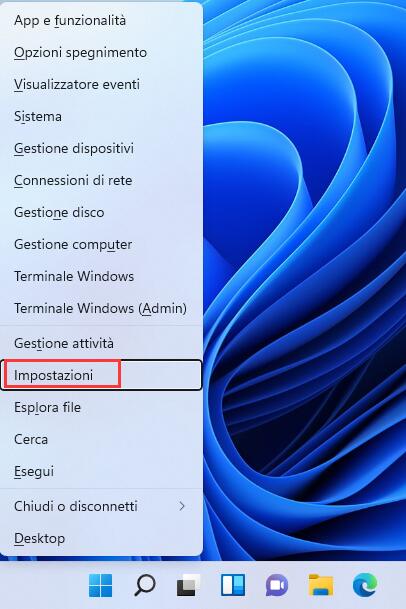
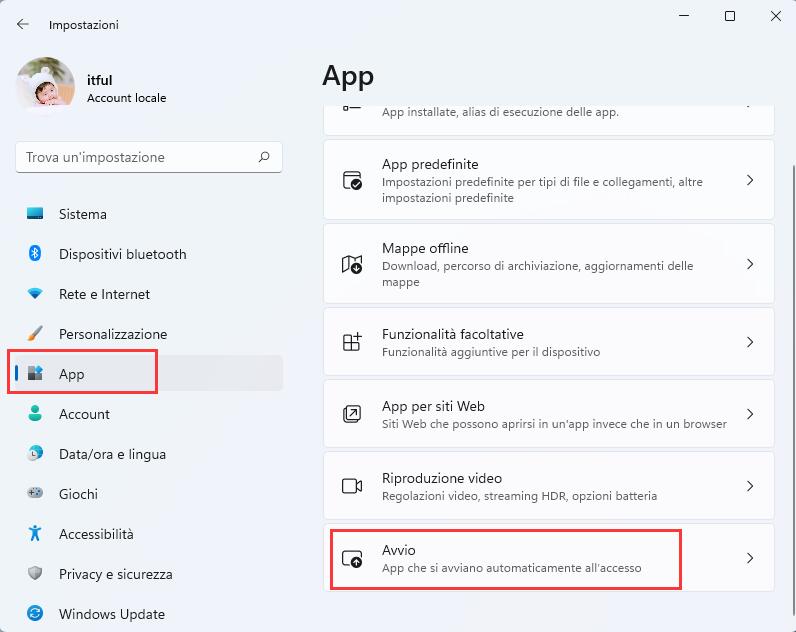
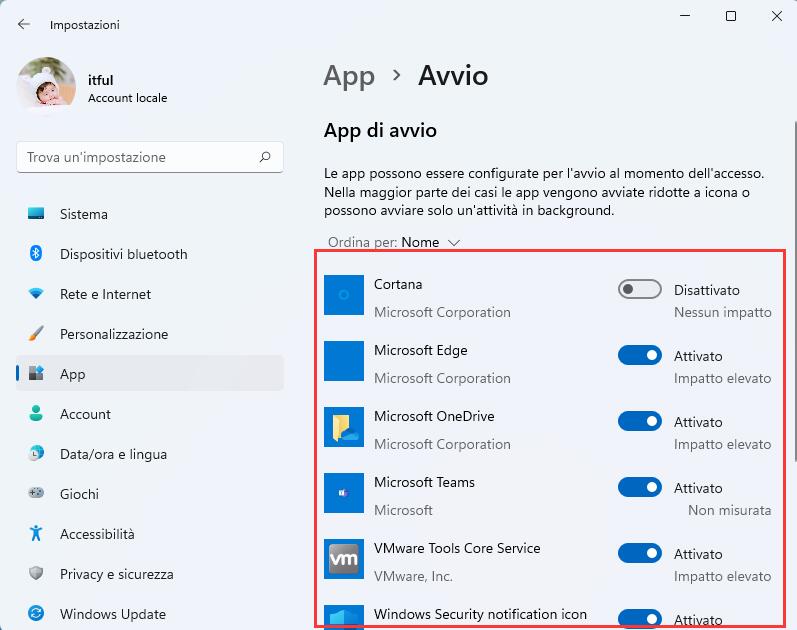
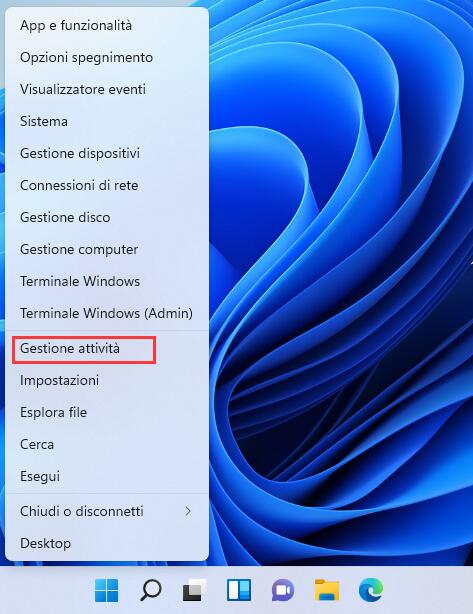
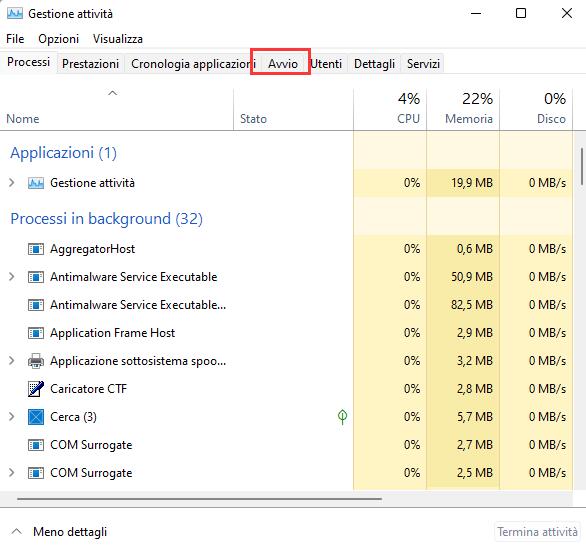
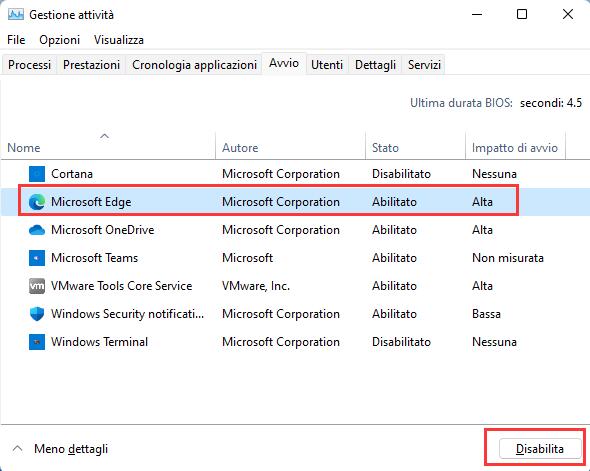
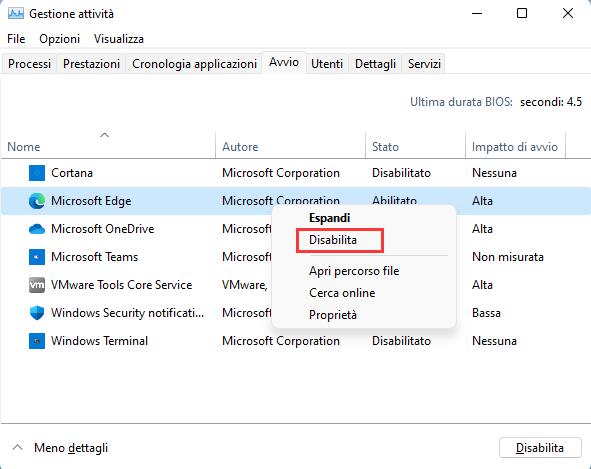
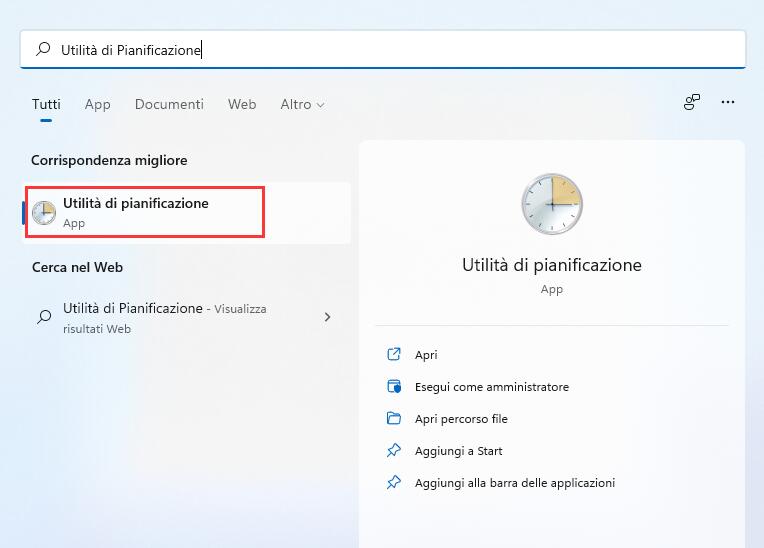
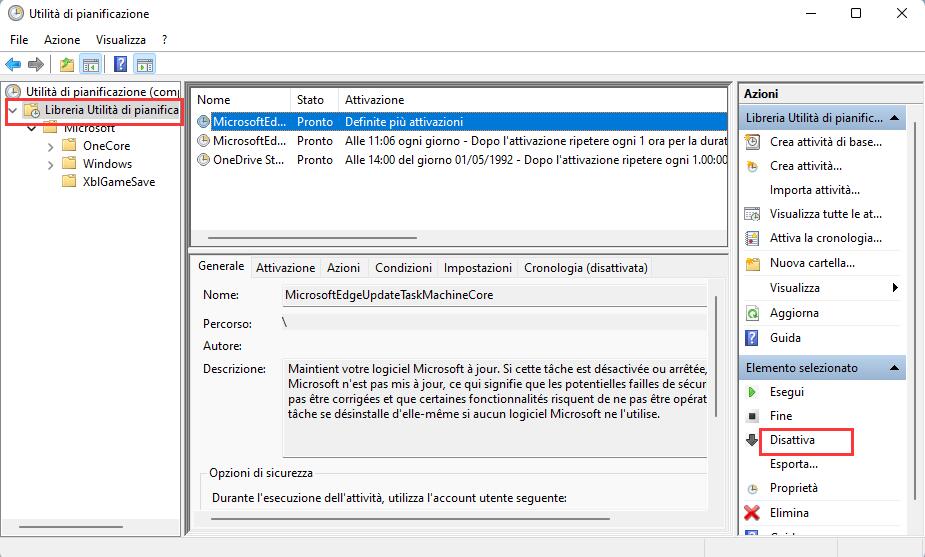
Lascia un commento